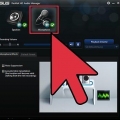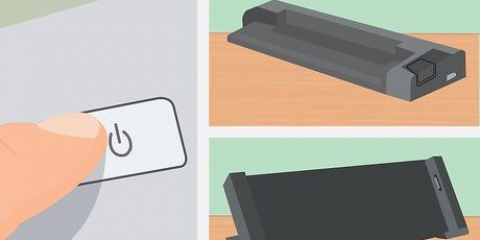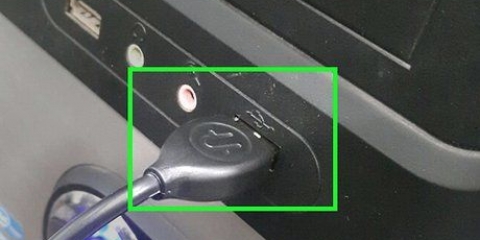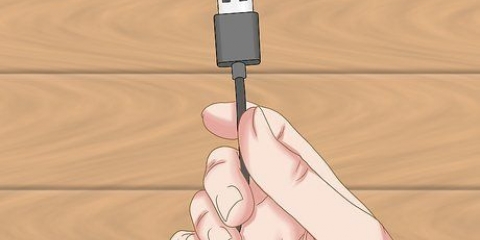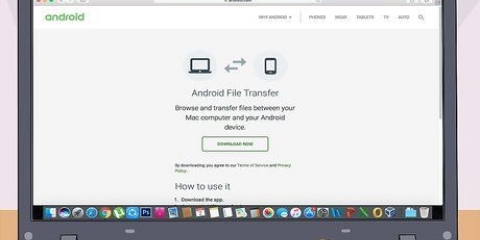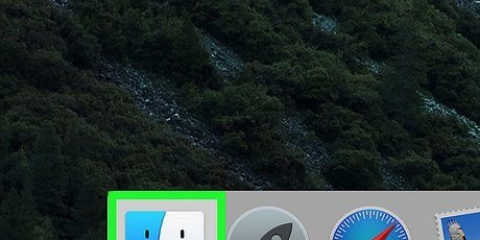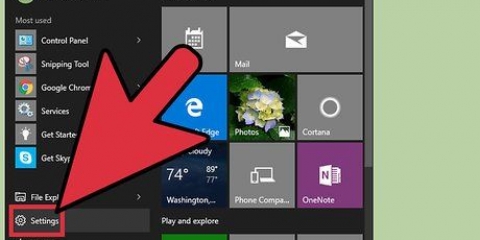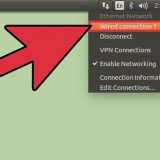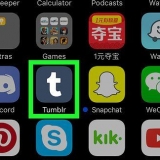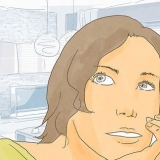Om du för närvarande inte är ansluten till ett nätverk, kommer du att se en asterisk (*) i det övre vänstra hörnet av ikonen.

Om du vill att din dator automatiskt ska ansluta till denna hotspot när den är inom räckhåll, kryssa i "anslut automatiskt". Om du inte uppmanas att ange ett lösenord kan det vara allmänt tillgängligt. Vissa offentliga hotspots (t.ex. Flygplatser eller kaféer) kräver ett extra steg. Gå till www . via din sökmotor.wikihow.com — om du nu kommer till en sida där du måste godkänna reglerna eller skapa ett konto, följ anvisningarna för att komma online. Om du nu ser instruktionshemsidan kan du gå online.




Ansluta en dator till en hotspot
Denna handledning visar dig hur du ansluter en dator eller Mac till en trådlös hotspot som offentlig WiFi eller en mobil hotspot på en telefon. Denna handledning visar hur du ansluter en dator eller en Mac till en trådlös hotspot som ett offentligt Wi-Fi-nätverk eller en mobil hotspot på en telefon.
Steg
Metod 1 av 2: via datorn

1. Slå på din mobila hotspot. Om du är en Använda Android eller iPhone som en hotspot för din dator,slå på den nu.

2. Klicka på det
ikon. Detta är vanligtvis placerat i aktivitetsfältet bredvid klockan i det nedre högra hörnet av skärmen. Detta öppnar en lista över tillgängliga trådlösa nätverk. 
3. Klicka på namnet på hotspot. Du kommer att se olika alternativ.

4. Klicka påatt ansluta. Om hotspot kräver en nätverkssäkerhetsnyckel måste du ange den nu.

5. Ange säkerhetsnyckeln och klickaNästa. Om du har angett rätt lösenord bör det nu vara möjligt att ansluta till internet via denna hotspot.
Metod 2 av 2: Använda en Mac

1. Slå på din mobila hotspot. Om du är en Använda Android eller iPhone som en hotspot för din dator, slå på den nu.

2. Klicka på det
ikon. Det finns i menyraden i det övre högra hörnet av skärmen.Detta öppnar en lista över tillgängliga trådlösa nätverk.
3. Klicka på den hotspot du vill använda. Om det här är din egen telefon välj den här telefonen. Du uppmanas att ange en åtkomstkod.
Om du inte uppmanas att ange ett lösenord kan det vara ett offentligt nätverk. Vissa offentliga hotspots (t.ex. Flygplatser eller kaféer) kräver ett extra steg. Gå till www . via din sökmotor.wikihow.com – om du nu kommer till en sida där du måste godkänna reglerna eller skapa ett konto måste du följa anvisningarna för att komma online. Om du nu ser instruktionshemsidan kan du gå online.

4. Ange lösenordet och klicka sedantillägga. Så länge du har angett rätt lösenord bör du kunna ansluta till internet via denna hotspot.
"Ansluta en dator till en hotspot"
Оцените, пожалуйста статью